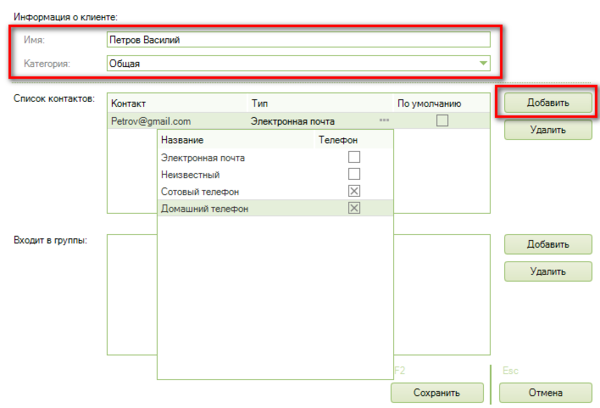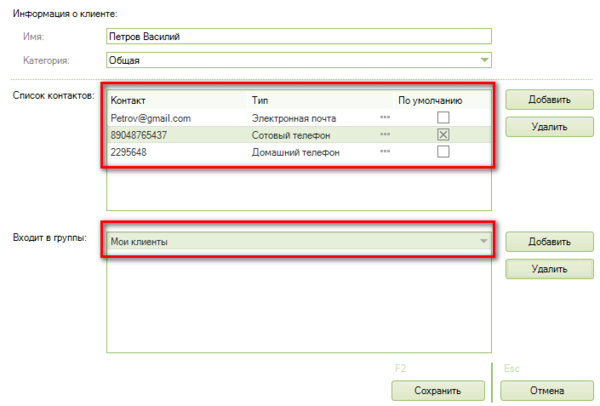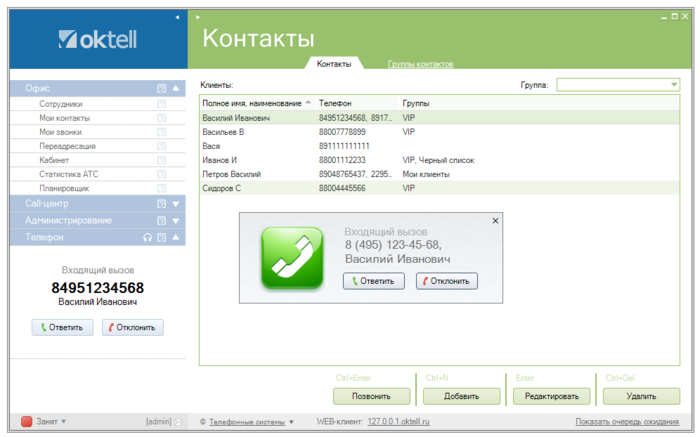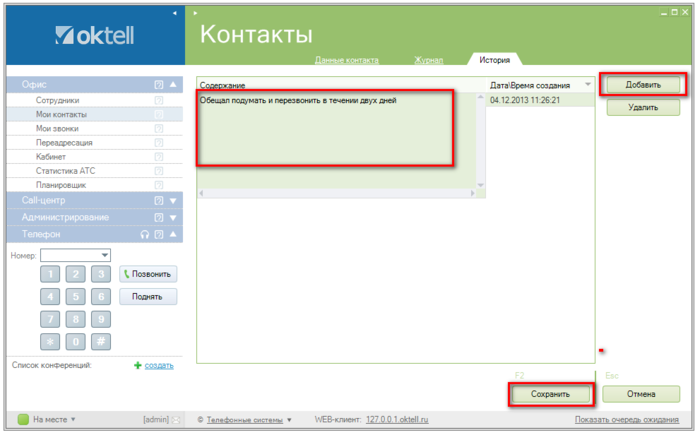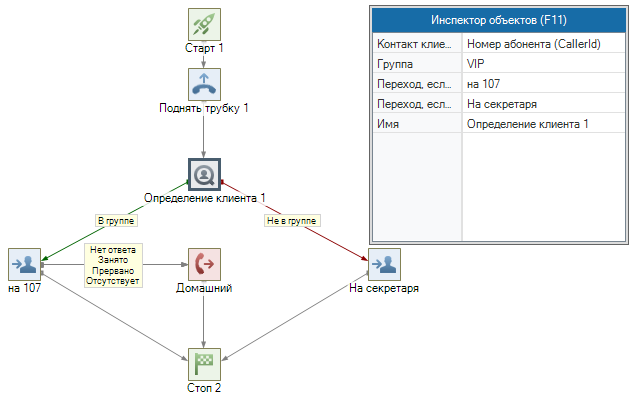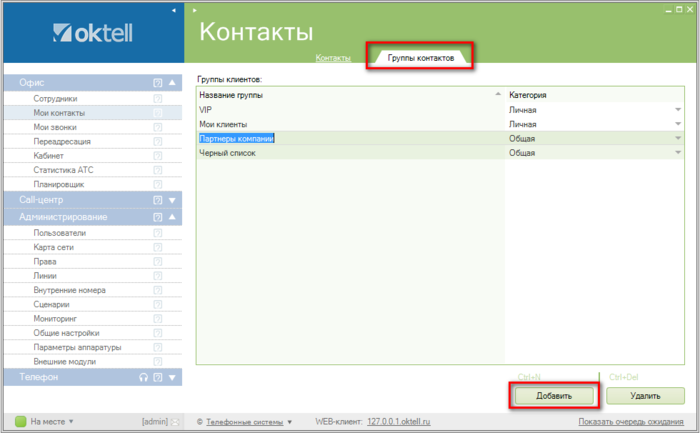Урок 9 Мои Контакты
| Наверх | К предыдущему уроку | К следующему уроку |
Содержание
[убрать]Мои контакты - модуль раздела Офис, обеспечивающий управление контактными телефонами. В этом модуле вы можете создавать новые контакты, звонить этим контактам, вести историю взаимодействий с ними.
В рабочей области показаны все контакты, доступные для управления. С помощью выпадающего списка Группа в правом верхнем углу, вы можете выбрать только ту группу контактов, которая вам нужна. Выделив контакт, вы можете позвонить нажав на кнопку Позвонить или выбрав в контекстном меню пункт "Позвонить". Также нажав два раза на контакт, вы откроете карточку контакта и сможете увидеть все контактные данные, журнал звонков и заметки по взаимодействию с ним.
Добавление контакта
1. Чтобы добавить контакт нажмите Добавить
2. В открывшемся вкладке "Данные контакта" укажите следующие параметры:
- Имя - В примере, Петров Василий.
- Категория - параметр, отвечающий за возможность видеть данные контакта. Личная категория - контактом может управлять только создатель. Общая - контактом могут управлять все. В примере, Общая.
- Список контактов. Нажмите Добавить.
- В столбце контакт укажите необходимые данные. Вы можете указать здесь номер телефона, электронную почту, icq, skype и прочее. В примере, написана электронная почта petrov@gmail.com
- В столбце тип нажмите "...". Для вызова контекстного меню нажмите Добавить. Введите наименование типа контакта. Нажмите два раза на данный тип контакта, чтобы он отобразился в столбце Тип. В примере, добавлены типы Домашний телефон, Сотовый телефон, Электронная почта. Выбран тип Электронная почта.
- Вы можете также удалять лишние типы контактов с помощью контекстного меню (щелкните правой кнопкой). Если вы удалите использующиеся типы контактов, то телефоны перейдут в тип "неизвестные".
- В окне добавления типа контакта вам необходимо поставить крестик напротив контактов, которые нужно считать телефоном. В примере, крестики поставлены напротив типов Домашний телефон, Сотовый Телефон.
ВНИМАНИЕ: Крестик напротив типа контакта влияет на отображение данных в модуле Мои контакты. Если вы не поставили ни одного крестика - у вас не будут отображаться телефоны контактов.
- В столбце По умолчанию выберите какой телефон будет вызываться при нажатии Позвонить. В примере, выбран сотовый телефон.
- Входит в группы - выбор группы контакта. Нажмите Добавить. В выпадающем списке выберите необходимую группу. В примере, выбрана группа Мои клиенты.
3. Нажмите Сохранить.
ВНИМАНИЕ: После перезагрузки сервера все входящие звонки от данного клиента будут сразу определяться и выводиться на экран.
Управление контактом
Нажав двойным кликом на контакт, вы откроете карточку контакта. Доступны три вкладки
- Данные контакта.
- Журнал - журнал звонков, показывает все совершенные звонки по этому контакту. При необходимости воспользуйтесь фильтром.
- История - вкладка, позволяющая добавлять записи по контакту. Нажмите кнопку Добавить и введите информацию.
Группы контактов
В модуле "Мои контакты" перейдите на вкладку Группы контактов. Группы нужны для разделения всех контактов на сегменты, которые можно применять в сценариях.
Например, вы создали группу контактов "Черный список" и поместили некоторые контакты в эту группу. При входящем звонке определять группу клиента (с помощью компонента "Определение группы клиента") и предпринимать необходимые действия по отношению к такому контакту. Таким образом с помощью групп можно выделять VIP-клиентов, партнеров компании, домашние телефоны сотрудников и так далее. Каждый контакт может состоять одновременно в нескольких группах.
ВНИМАНИЕ: Чтобы использовать компонент "Определение группы клиента" в IVR сценариях, группа клиента должна быть общей.
На рисунке показан пример использования компонента "Определение группы клиента". При входящем звонке компонент определяет относится ли клиент к VIP-клиенту и переключает на соответствующего оператора.
Чтобы создать группу контактов нажмите Добавить. В появившейся строке введите название группы и категорию. Личная категория доступна только текущему пользователю, общая категория доступна всем.
Поздравляем! Теперь вы научились управлять контактами в Oktell. Можете переходить к следующему уроку.
Техническая документация: Мои контакты
Вопросы и задания
- Зачем нужен модуль Мои контакты?
- Как добавить контакты?
- Как отобразить в модуле только электронные почты контактов?
- Добавьте необходимые группы. Разделите по группам ваши контакты.
| Наверх | К предыдущему уроку | К следующему уроку |